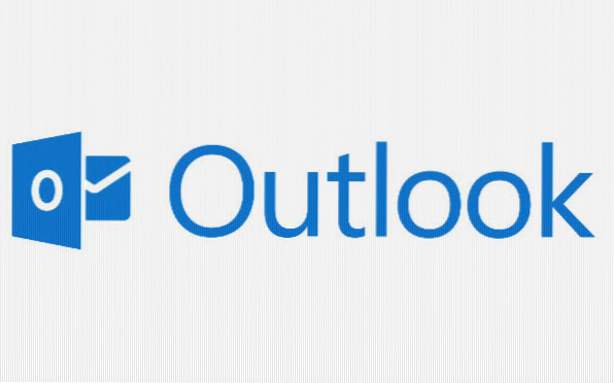
Tout le monde a plusieurs adresses e-mail ces jours-ci. L'enregistrement de toutes ces adresses dans votre dossier Contacts séparément le rend encombré et difficile à gérer. Pour que votre liste de contacts reste propre, assurez-vous de fusionner plusieurs contacts pour la même personne. Ce tutoriel vous montrera comment effectuer cette tâche dans Outlook 2013.
Veuillez noter que Outlook 2010 ou une version plus ancienne ne possède pas cette fonctionnalité.
1. Lancer Outlook 2013.
2. Cliquez sur le Personnes option dans le volet de navigation.

3. Surligner le contact que vous souhaitez fusionner sur le côté gauche en utilisant la souris. Puis cliquez sur le bouton petits points sur le côté droit de la fenêtre pour développer le menu et choisir Lien Contacts de la liste.

4. Quand le Lier un autre contact Une fenêtre contextuelle s’affiche, tapez l’autre nom du contact que vous souhaitez fusionner dans le champ de recherche, puis choisissez le contact dans la liste des résultats.

5. Les deux contacts seront fusionnés en un immédiatement. Toutefois, vous devez vérifier que toutes les informations ont bien été fusionnées en affichant les informations récemment ajoutées dans le premier contact.

6. Quittez la section People lorsque vous avez terminé.

